Съдържание
Преди няколко дни един от моите клиенти ми се обади, за да съобщи за следния странен проблем в Windows 10: десктопът се обновява постоянно на всеки няколко секунди. Проблемът с "обновяването на Windows 10" се появява дори без отворени програми, веднага след като потребителят влезе в системата.
В този урок ще намерите подробни инструкции как да спрете Windows 10 да обновява постоянно работния плот и лентата със задачи.
Как да поправите обновяването на работния плот и лентата със задачи в Windows 10. *
Забележки:
1. Ако се сблъскате с проблема "Опресняване на работния плот и лентата със задачи" след актуализиране на Windows 10, продължете и деинсталирайте последната инсталирана актуализация на Windows.
2. Някои потребители съобщават, че екранът на работния им плот трепти след инсталиране на най-новата версия на Norton. Ако сте в подобен случай, следвайте инструкциите тук, за да отстраните проблема.
Метод 1. Деинсталиране на IDT Audio Codes.
Проблемът с опресняването на работния плот в Windows 10 обикновено се появява в системи със звукова карта IDT Audio. В този случай продължете и деинсталирайте Аудио кодеци IDT от вашата система.
Деинсталиране на IDT Audio Codes:
1. В полето за търсене въведете контролен панел
2. Кликнете върху Контролен панел резултат.

3. Кликнете върху Деинсталиране на програма.
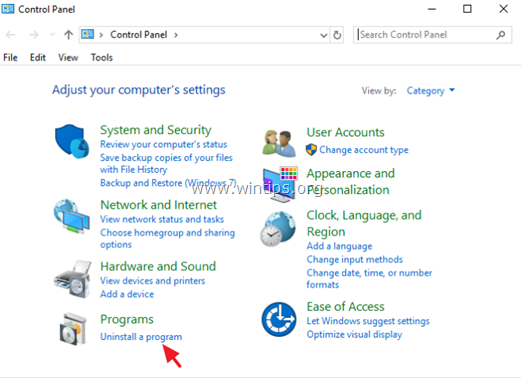
4. Изберете Аудио кодеци IDT и щракнете върху Деинсталиране на .
Метод 2. Деактивиране на услугата Windows Error Reporting Service.
Друга причина за проблема с "опресняването на екрана" в Windows 10 е услугата Windows Error Reporting Service, която работи във фонов режим. За да я деактивирате:
1. Едновременно натиснете Windows  + R да отворите командното поле за изпълнение.
+ R да отворите командното поле за изпълнение.
2 . В командното поле за изпълнение въведете: services.msc и натиснете Въведете.
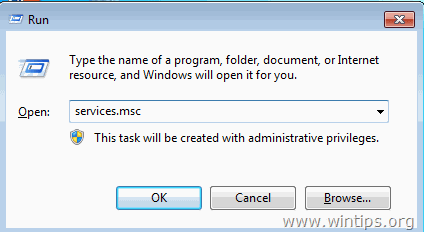
3. Кликнете с десния бутон на мишката върху Услуга за отчитане на грешки в Windows и щракнете върху Имоти .
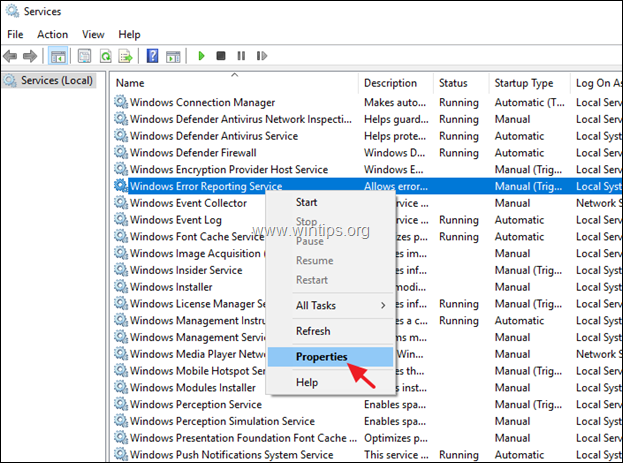
4. Променете Тип стартиране към Инвалиди и щракнете върху OK .
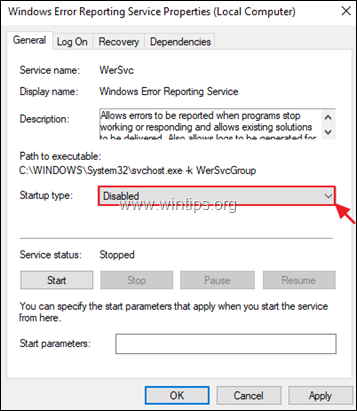
5. Рестартиране вашия компютър.
6. След рестартиране проверете дали Windows 10 е спрял да обновява работния плот и лентата със задачи. Ако проблемът продължава, продължете с метод 2 по-долу.
Метод 3. Деактивиране на нежелани програми за стартиране.
Друга причина за непрекъснатото опресняване на работния плот и лентата със задачи в операционните системи Windows 10, 8 или 7 е програма, която работи във фонов режим (стартиране на Windows). За да деактивирате програмите, които не е необходимо да се стартират с Windows:
Забележка: В някои случаи проблемът с "обновяването на работния плот" в Windows 10 е причинен от стартиращите програми на Adobe Inc.
1. Едновременно натиснете Windows  + R да отворите командното поле за изпълнение.
+ R да отворите командното поле за изпълнение.
2. Тип msconfig и щракнете върху OK .
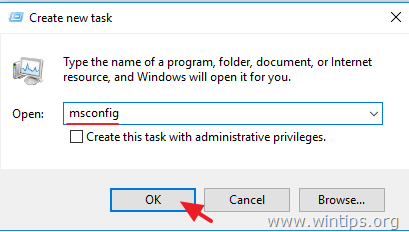
3. На адрес Стартиране таб:
- Ако притежавате Windows 10 или 8/8.1 OS , щракнете върху Отворете Мениджър на задачите.
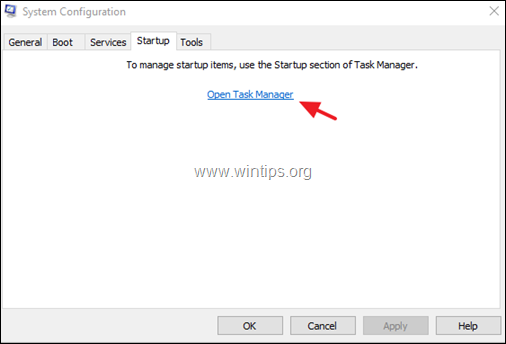
- Ако имате Windows 7 OS, махнете отметката от програмите, които не искате да се стартират при стартиране на Windows, и щракнете върху OK . накрая рестартиране на вашия компютър.
Предложение: Предлагам ви да деактивирате всички стартиращи програми и особено тези, които идват от Adobe Производител.
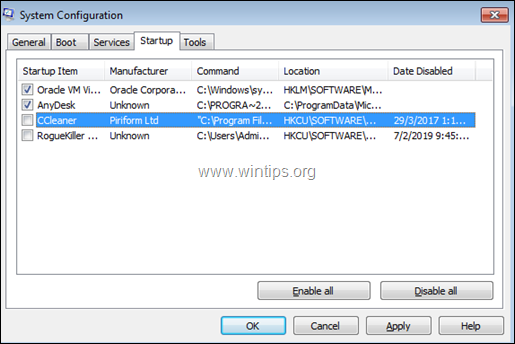
4. В Task Manger's Стартиране изберете програмите, които не са ви необходими, и щракнете върху Деактивиране. *
Предложение: Предлагам ви да деактивирате всички стартиращи програми и особено тези, които идват от Adobe Производител.
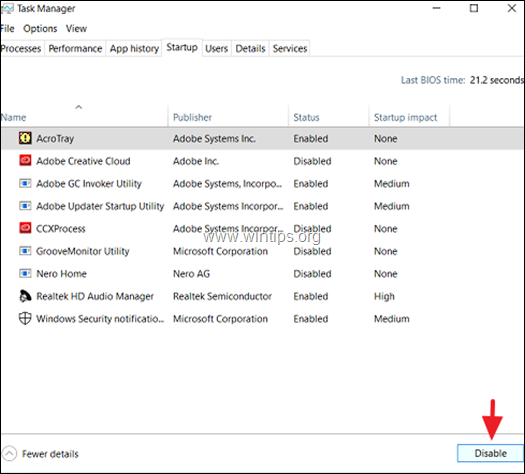
5. Когато приключите, затворете всички прозорци и рестартиране на вашия компютър. *
Бележка: Ако след рестартиране "освежаването на работния плот" е спряло, разрешете една по една всички забранени програми за стартиране и рестартирайте компютъра, докато откриете коя от тях причинява проблема с "освежаването на работния плот".
Метод 4. отстраняване на грешки, свързани с корупция в Windows, с помощта на инструменти DISM и SFC.
Следващият метод за решаване на проблема с освежаването на работния плот в Windows 10 е да се поправят системните файлове на Windows. За да направите това:
1. Отворете командния ред като администратор. За да направите това:
1. В полето за търсене въведете: cmd or команден ред
2. Щракнете с десния бутон върху команден ред (резултат) и изберете Стартирайте като администратор .
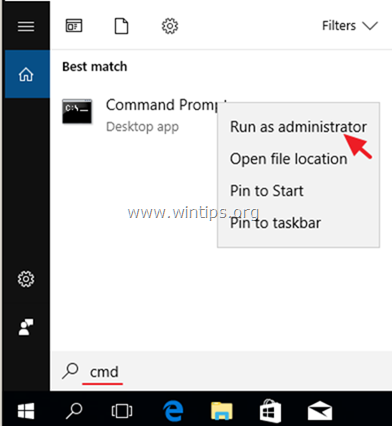
2. В прозореца с команден ред въведете следната команда и натиснете Въведете:
- Dism.exe /Online /Cleanup-Image /Restorehealth
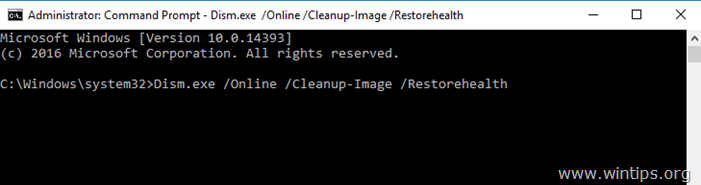
3. Бъдете търпеливи, докато DISM ремонтира паметта на компонентите. Когато операцията приключи (трябва да бъдете информирани, че повредата на паметта на компонентите е била поправена), подайте тази команда и натиснете Въведете :
- SFC /SCANNOW
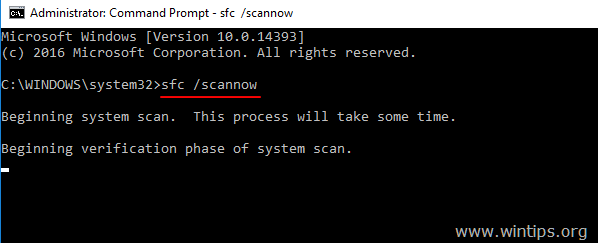
4. Когато сканирането на SFC приключи, рестартиране на вашия компютър.
Метод 5. Актуализиране, връщане назад или деинсталиране на драйверите на дисплея.
Друго решение за разрешаване на проблема с постоянното опресняване на работния плот в Windows 10 е да изтеглите и инсталирате най-новите драйвери за адаптера за дисплей (VGA). Ако проблемът с "опресняването" възникне след актуализиране на графичните драйвери, върнете се към предишната версия на драйвера. За да актуализирате или върнете назад драйверите за дисплей:
1. Едновременно натиснете Windows  + R да отворите командното поле за изпълнение.
+ R да отворите командното поле за изпълнение.
2. Тип devmgmt.msc и натиснете Въведете .
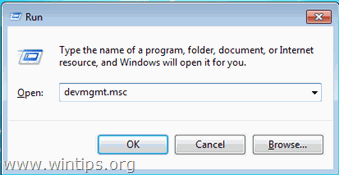
3. В мениджъра на устройства, разширете контролерите на дисплея.
4. Щракнете с десния бутон на мишката върху инсталирания адаптер за дисплей* и изберете Имоти .
Забележка: Ако тук виждате "Standard Microsoft Display Controller", изтеглете и инсталирайте от уебсайта за поддръжка на производителя най-новите драйвери за адаптера за дисплей.
- Изтегляне на драйвер на NVidia Изтегляне на драйвер на AMD (ATI)
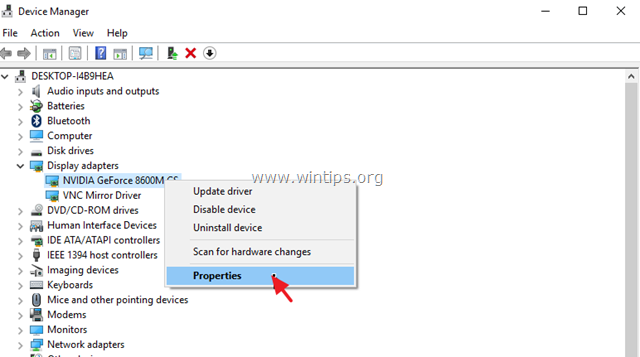
5. На адрес Шофьор щракнете върху съответния бутон, за да актуализирате, върнете назад или деинсталирате драйверите на дисплея. *
Забележка: Ако Връщане на водача не е активен (както на снимката по-долу), опитайте да изтеглите по-стара версия на драйвера за вашия адаптер за дисплей от сайта за поддръжка на производителя на VGA.
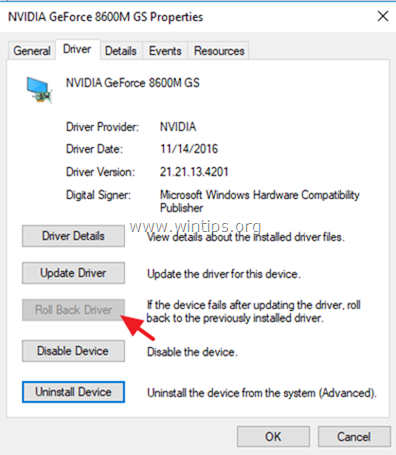
Други методи за отстраняване на проблема с опресняването на екрана в Windows 10.
1. Изтеглете всички налични актуализации на Windows.
2. Деинсталирайте и преинсталирайте следните програми:
- Adobe Acrobat Reader. Антивирусна програма. Торент програми icloud
3. Поставете (преместете) всички икони на работните плотове в една папка.
Това е всичко! Кой метод работи за вас?
Уведомете ме дали това ръководство ви е помогнало, като оставите коментар за опита си. Моля, харесайте и споделете това ръководство, за да помогнете на другите.

Анди Дейвис
Блог на системен администратор за Windows





